小翼管家如何删除登录设备?小翼管家里面的设备都是可以在这里看到的,能够进行各种操作的。在小翼管家里,用户都是可以在这里不断进行登录的,这些设置很多用户不知道怎么操作的,都是可以在这里了解的,都是可以进行体验的,能够在这里看到很多的,都是非常不错的,能够进行有趣的互动。小翼管家要怎么删除登录设备的,都是可以在这里看到很不错的,都是可以在这里了解的,这些使用起来都是很不错的,天天都是可以在这里看到更多的内容。
小翼管家删除登录设备的方法
第一步:首先打开小翼管家进入,点击【个人头像】图标,如图所示。

第二步:进入界面后,点击【设置选项】,如图所示。

第三步:接着,再点击上面的账户与安全选项,如图所示。
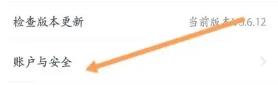
第四步:然后,点击上面的【登录设备管理】,如图所示。

第五步:点击上面的编辑选项,如图所示。

第六步:再点击上面的删除选项即可,如图所示。

